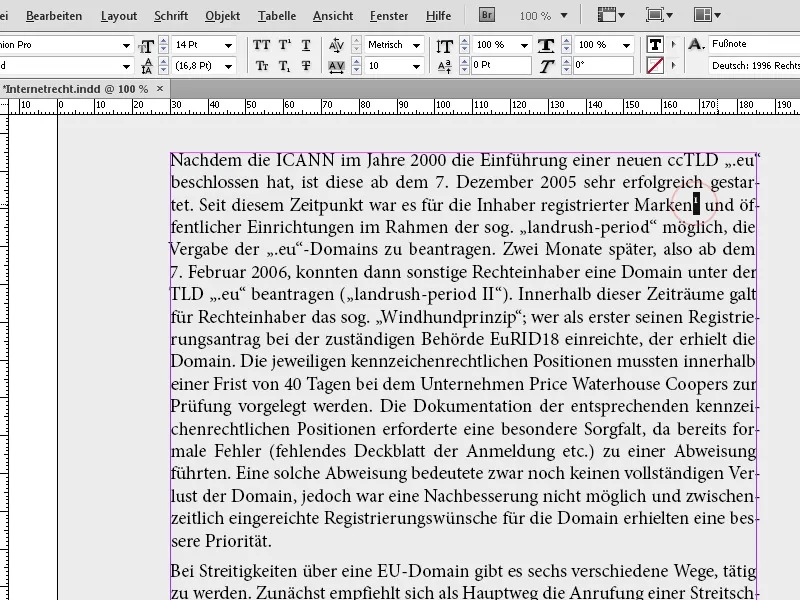Catatan kaki merupakan elemen penting dalam karya ilmiah, buku, dan laporan untuk menampilkan informasi tambahan atau referensi dengan jelas dan ringkas. Adobe InDesign menyediakan alat yang powerful untuk membuat, mengurutkan, dan mengelola catatan kaki secara otomatis. Dalam panduan ini, saya akan menunjukkan langkah demi langkah bagaimana menambahkan, memformat, dan menyesuaikan catatan kaki dalam tata letak Anda, untuk menciptakan dokumen profesional dan mudah dibaca. Ayo mulai dan temukan keuntungan dari fungsi catatan kaki di InDesign!
Menyisipkan catatan kaki ke dalam teks berjalan cukup mudah. Cukup sorot kata yang akan diberi catatan kaki, atau letakkan kursor di belakangnya, klik pada menu Huruf atau klik kanan untuk membuka menu konteks dan pilih opsi Sisipkan Catatan Kaki.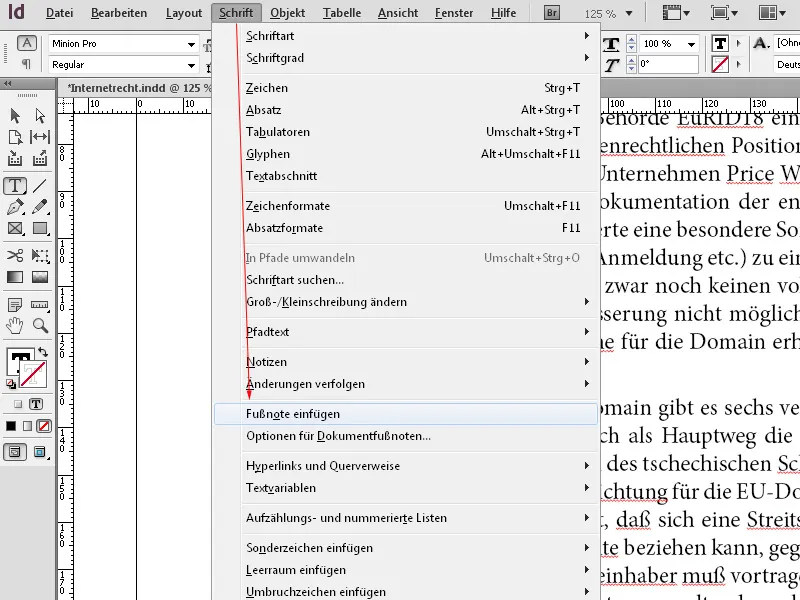
Dengan demikian, InDesign akan menempatkan catatan kaki di belakang kata tersebut, membuat ruang di bagian bawah halaman saat ini, dan memisahkannya dari teks lain dengan garis pemisah pendek. Teks catatan kaki bisa langsung dimasukkan atau disisipkan melalui clipboard.
Ruang yang diperlukan akan dinamis diperluas ke atas dan teks yang terdesak akan dilanjutkan ke halaman berikutnya. Lebar teks catatan kaki didasarkan pada lebar kolom yang berisi penanda referensi catatan kaki. Catatan kaki tidak bisa melintasi kolom dalam bingkai teks.
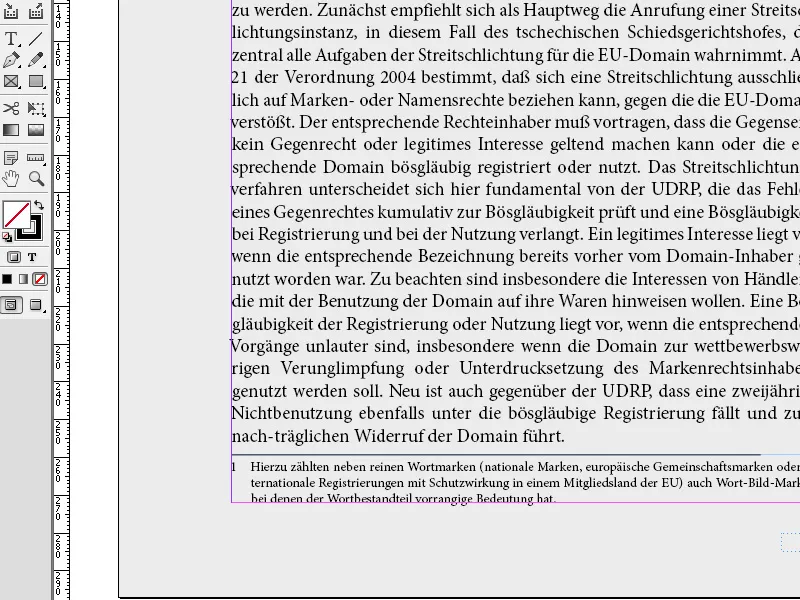
Area catatan kaki akan terus membesar ke atas hingga mencapai baris dengan referensi catatan kaki. Pada titik ini, catatan kaki akan dipisahkan dan dilanjutkan ke dalam kolom teks berikutnya atau bingkai terkait lainnya, jika memungkinkan. Jika catatan kaki tidak dapat dipisahkan dan teks catatan kaki terlalu panjang untuk area catatan kaki, baris dengan referensi catatan kaki akan dipindahkan ke kolom berikutnya atau simbol teks tambahan akan ditampilkan. Dalam kasus ini, Anda perlu mengubah ukuran bingkai atau format teks.
Jika penunjuk masukan berada dalam catatan kaki, Anda dapat kembali ke tempat di mana Anda menghentikan pengetikan teks dengan Huruf>Pergi ke Referensi Catatan Kaki.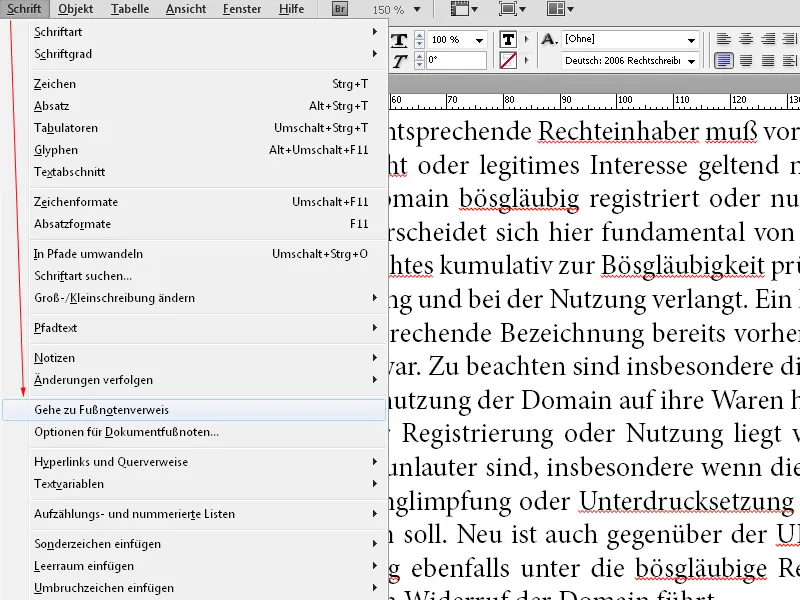
Melalui menu Huruf Anda dapat menyesuaikan opsi catatan kaki sesuai kebutuhan Anda. Pertama, Anda bisa menetapkan Penomoran dengan angka Arab atau Romawi, atau huruf.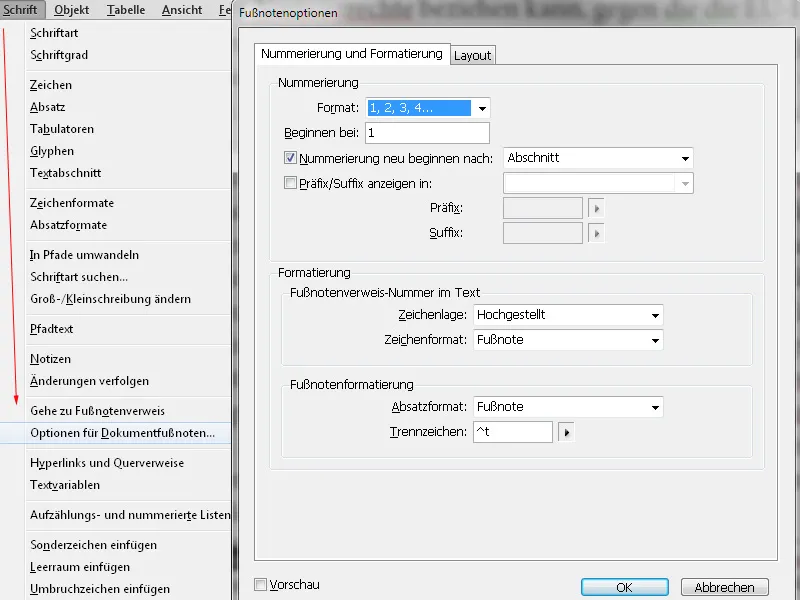
Selain itu, Anda dapat menentukan mulai dari angka mana penomoran dimulai, apakah harus dilakukan di setiap halaman atau lembar cetak, atau apakah harus dimulai kembali secara berurutan. Pengaturan Bagian berarti bahwa bingkai teks berikutnya yang tidak terhubung dengan sebelumnya dianggap sebagai bagian baru dan penomorannya akan dimulai kembali. Hal ini sangat berguna dalam buku dengan bab-bab berbeda dan memudahkan orientasi.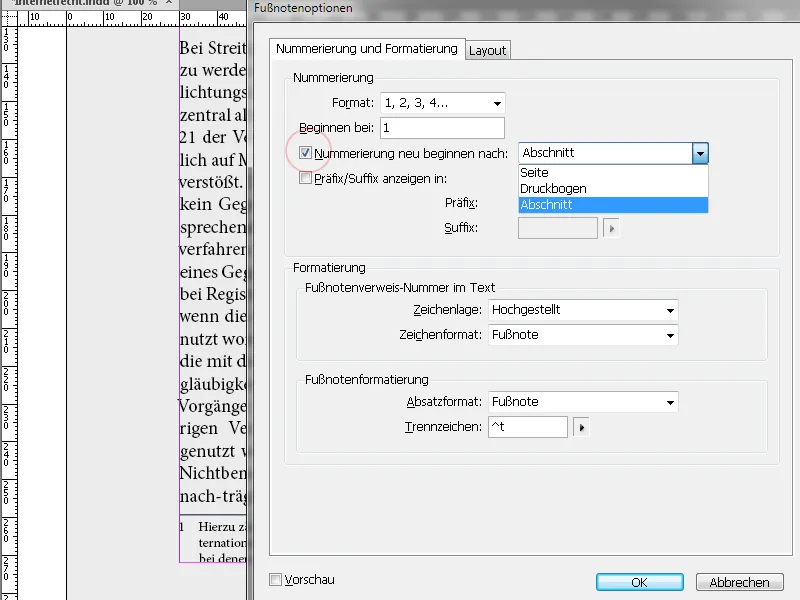
Untuk format teks catatan kaki yang seragam, sebaiknya Anda membuat format alinea khusus yang dapat mengontrol semua detail secara sentral. Jika belum dilakukan, pilih entri Format Alinea dalam menu drop-down pada bagian Format Catatan Kaki dan lakukan pengaturan yang diperlukan di sana.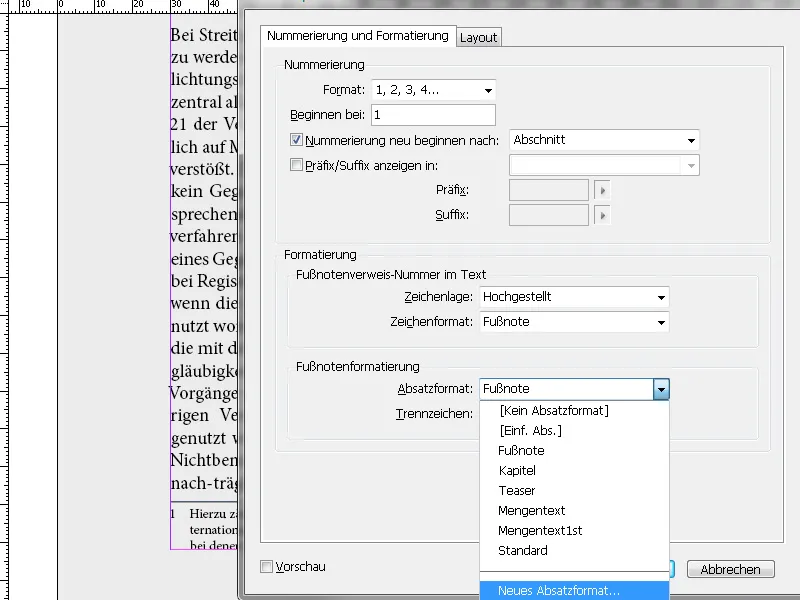
Anda juga bisa membuat tabulasi dengan Tabulator dan mengatur teks agar rata kiri dengan itu. Pada tab Tabulasi dan Jarak dalam Opsi Format Alinea, Anda bisa menetapkan indentasi kiri dan negatif untuk Garis Pertama serta jarak antara angka catatan kaki dan teks dari tepi.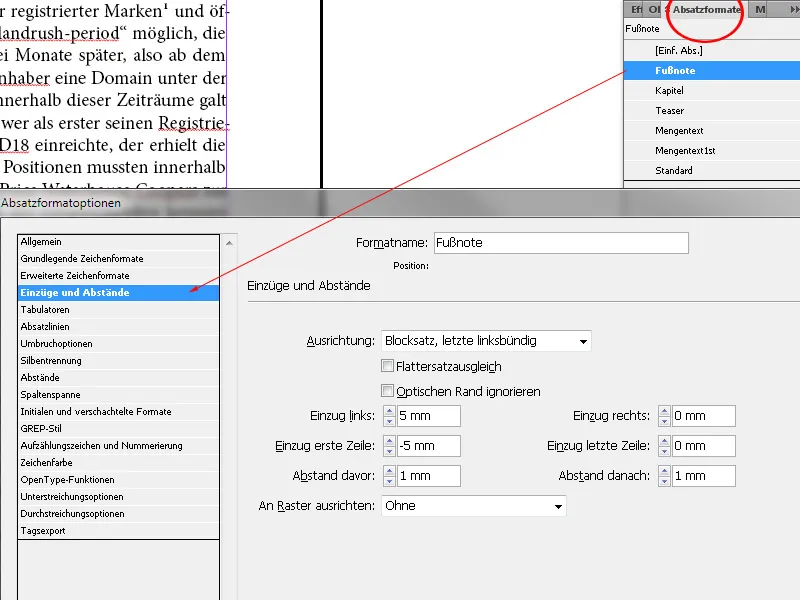
Tampilan catatan kaki sendiri bisa diatur di bagian Format>Format Karakter dengan format karakter khusus (Format Karakter Baru), di mana semua detail bisa ditentukan dengan presisi.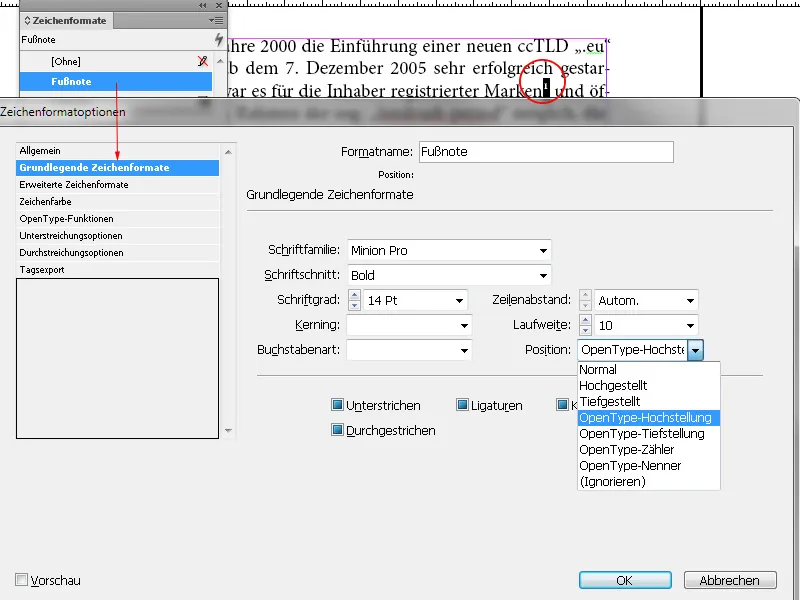
Pada tab Tata Letak dalam Opsi Catatan Kaki, Anda bisa menyetel jarak sebelum dan di antara catatan kaki serta mengatur Ketebalan dan Lebar garis pemisah.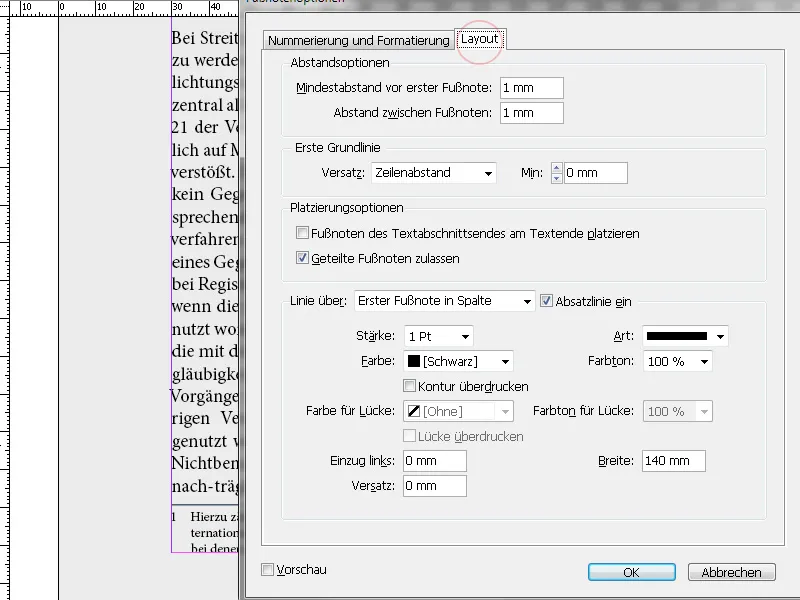
Di dalam tabel, catatan kaki tidak dapat dibuat. Untuk menghapus catatan kaki, Anda cukup hapus di dalam teks berjalan; teks catatan kaki terkait akan otomatis hilang.